如何在 Windows 11 中强制退出应用程序
尽管我们希望计算机始终顺利运行,没有任何问题,但总会有某个时候出现挂起或冻结的情况。即使您拥有市场上最好的笔记本电脑之一,有时您仍然会遇到问题,并发现自己的应用程序拒绝响应您的输入。
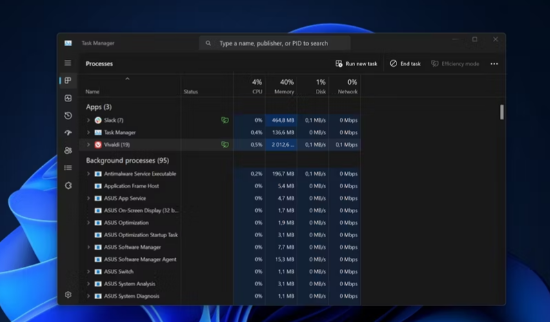
关闭应用程序通常可以解决这些问题,但有时应用程序甚至不允许您正常关闭它们。幸运的是,Windows 11提供了多种方法来强制应用程序退出,即使通常的方法不起作用。如果您不确定该怎么做,请尝试以下解决方案。
从任务栏关闭应用程序
如果单击 X 按钮时应用程序没有响应,或者无法找到关闭应用程序的选项,则第一个也是最简单的替代方法是使用任务栏。如果将鼠标悬停在应用程序的图标上,您应该会在角落看到另一个 X 按钮。尝试单击该按钮。
Windows 11 任务栏的屏幕截图,其中显示了应用程序的悬停菜单。 X 按钮突出显示
或者,您可以右键单击任务栏上的图标,然后选择“关闭窗口”(或“关闭所有窗口”)。
Windows 11 任务栏的屏幕截图,其中为记事本应用打开了跳转列表菜单。 关闭窗口按钮突出显示。
如果应用程序完全没有响应,则此方法很可能仍然不起作用,但值得一试。
按 Alt+F4
这个方法是不言自明的。强制退出应用程序的最简单方法是在应用程序处于活动状态且位于前台时按键盘上的 Alt+F4。这应该会立即关闭它。但请注意不要关闭其他应用程序。
使用任务管理器退出应用程序
任务管理器是解决许多人在 Windows 中遇到的问题的最佳解决方案之一,也是强制退出应用程序的一种非常常见的方法。如果您的应用程序无响应,请尝试以下步骤:
按键盘上的Ctrl+Alt+Delete ( Del )。
免责声明:本答案或内容为用户上传,不代表本网观点。其原创性以及文中陈述文字和内容未经本站证实,对本文以及其中全部或者部分内容、文字的真实性、完整性、及时性本站不作任何保证或承诺,请读者仅作参考,并请自行核实相关内容。 如遇侵权请及时联系本站删除。
